Пользовательские подписи электронной почты являются обычным явлением, включают ли они простые контактные данные или полную подпись HTML в Mac Mail. Частая дальнейшая настройка подписей на электронную почту заключается в том, чтобы включить изображение или логотип, и это то, что мы покажем вам, как создать приложение Mac Mail для Mac OS X.
Этот метод работает, чтобы добавить любое изображение в подпись, тем самым создавая пользовательскую подпись изображения или логотипа почти в каждой версии Mail почти для каждой версии Mac OS X, и это довольно просто. Все, что вам нужно, это логотип или изображение, которое вы используете, и несколько моментов вашего времени.
Как создать подпись изображения в Mail для Mac
Вы захотите убедиться, что у вас есть файл изображения или логотип, который можно использовать, поместите файл изображения где-нибудь в удобное место для поиска или поиска, чтобы вы могли легко получить доступ к нему из приложения Mac Mail. Вы можете использовать этот точный трюк, чтобы добавить изображение или логотип в существующую подпись Mail.
- Откройте приложение Mail в Mac OS, если вы еще этого не сделали, затем откройте меню «Почта» и перейдите в «Настройки»,
- Выберите вкладку «Подписи», затем нажмите кнопку [+] плюс, чтобы добавить новую подпись, или выберите существующую подпись, чтобы ее изменить
- Создайте подпись, как обычно, набрав или разместив HTML
- Чтобы добавить изображение или логотип в подпись, выберите изображение, которое будет использоваться в Finder, а затем перетащите его в раздел «Подпись» приложения «Почта»
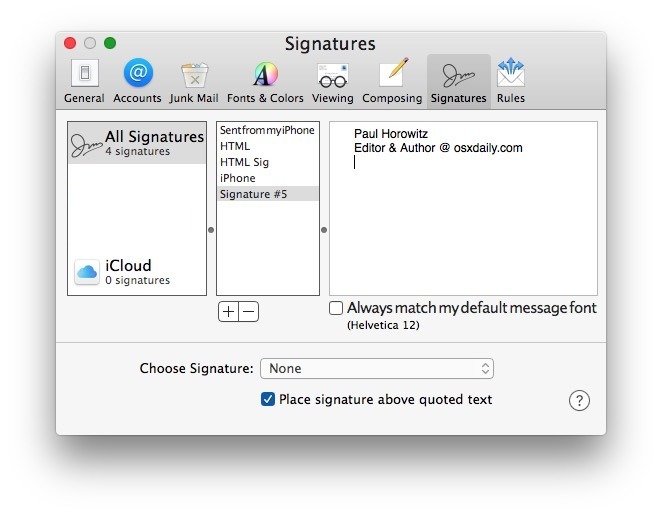
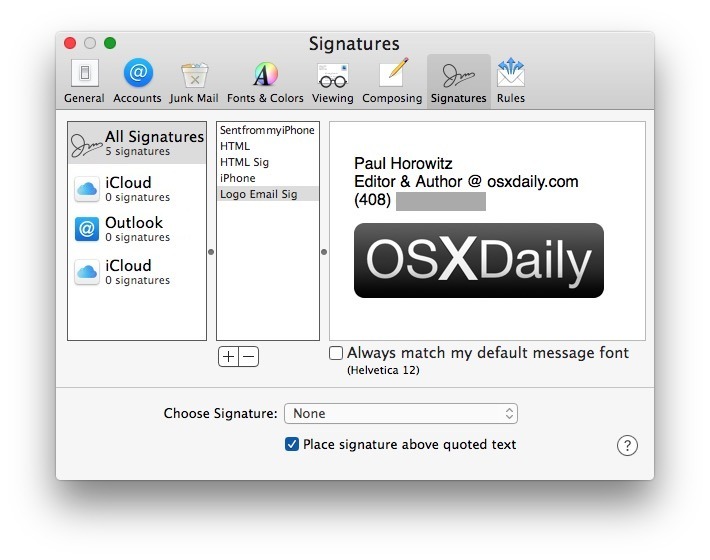
Вот и все, подпись логотипа или подпись изображения была сделана и готова к использованию.
Использование подписи изображения в приложении Mac Mail аналогично любой другой пользовательской подписи в почтовом клиенте. При создании нового сообщения электронной почты просто вытащите меню «Подпись» и выберите подпись логотипа, созданную ранее, она будет автоматически вставлена в текущее письмо.
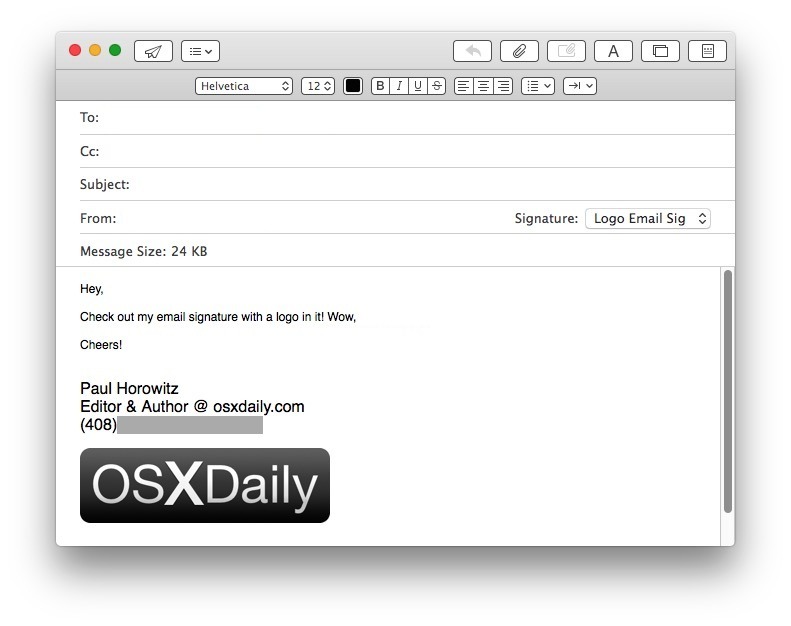
Подписи изображений также могут быть интерактивными со ссылкой или как часть HTML-подписи на Mac Mail, вы можете узнать, как сделать HTML-подписи здесь, если это необходимо. Это очевидно для Mac, но мобильные пользователи также могут использовать подобный трюк, чтобы установить подпись HTML в Mail для iPhone и iPad, которая также использует изображения или логотипы.










